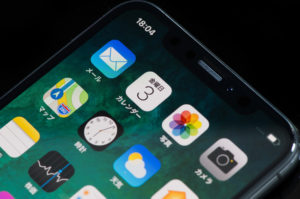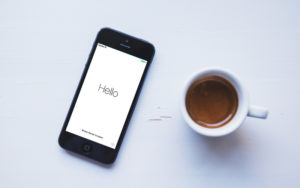誰もがご存知の非常に使える翻訳サービスである「Google翻訳」。
今では、100カ国以上の言語に対応しているので、ほとんどの言語を翻訳できます。
「iOS版 Safari」に、この「Google翻訳」機能を追加して海外サイトのページを翻訳して閲覧できたら最高ですよね。
外国語のサイトを読みたいときには必須アプリとなること間違いなしです!
iPadをご使用の方へ
このページではiPhoneをベースに説明していますが、設定・使用方法は同じなのでiPadでも問題なく参考にしていただけると思います。
違う点を強いて言えば「共有」ボタンの位置が「画面下(iPhone)」と「画面上(iPad)」にあることです。
この項目だけ気を付けてください。
「XYZ Translate – PRO」をダウンロード
海外のWebページをボタンひとつで翻訳してくれるアプリ。
Safariに「XYZ Translate」の機能を追加する設定
XYZ Translateアプリの設定は、わずか2ステップ。
Safari側の設定も3ステップなので超簡単!
それに、XYZ TranslateはSafariに組み込んで使うアプリなので、初期設定以降はほぼ起動させることはありません。
では早速見ていきましょう。
XYZ Translate – PROの設定

今回は日本語に翻訳するため「Japanese」に変更する。
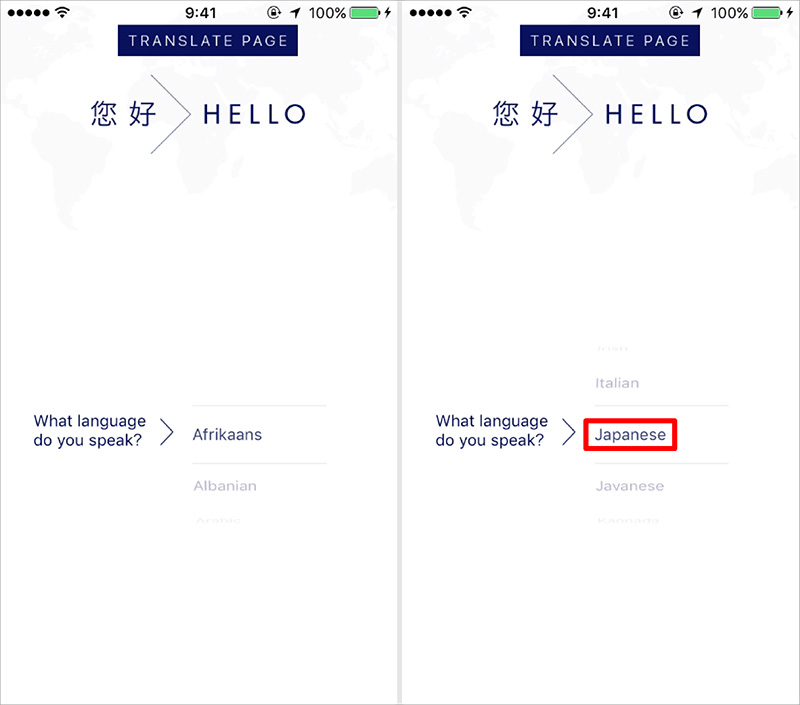
設定はこれだけ。
XYZ Translateは終了してもらってOKです。
次は、Safariの設定です。
Safariの設定
画面下の真ん中にある「共有」アイコンをタップし、ポップアップの下の段にある「その他」をタップ。
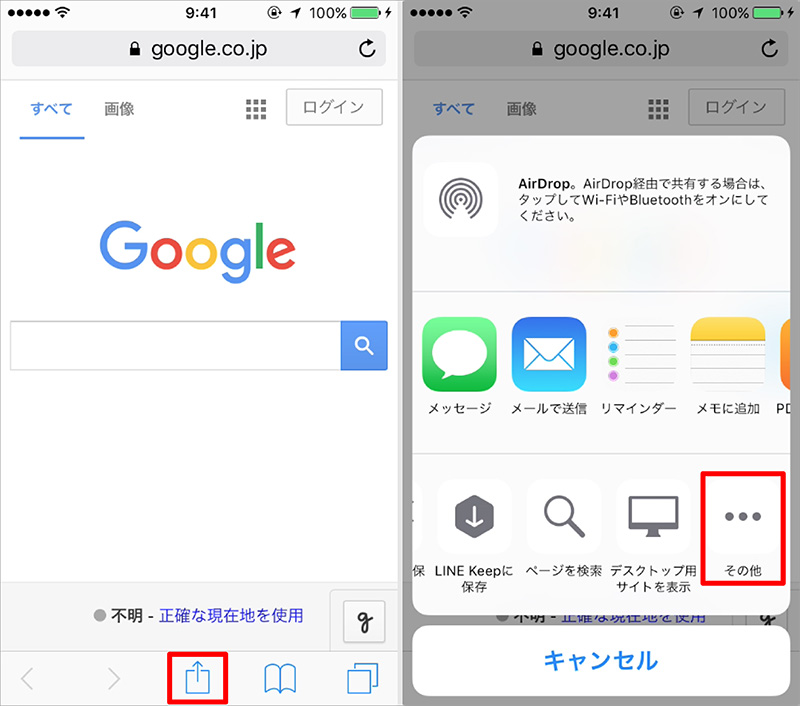
アクティビティで新しく追加された「Safari Translate PRO」のスイッチをオンにし、「完了」をタップ。
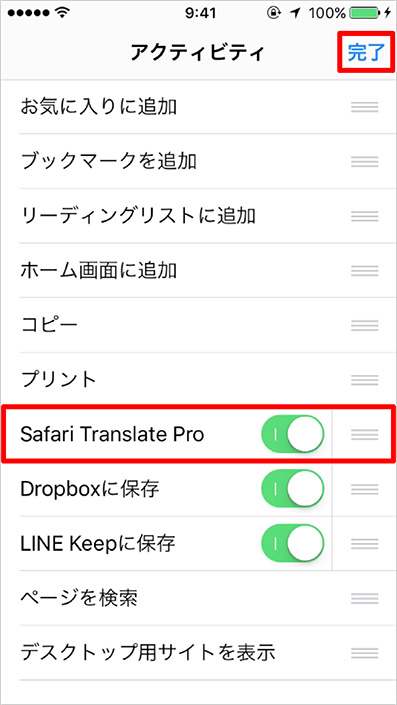
これでサイト翻訳機能を使うための設定は完了となります。
では使ってみましょう。
Safariで海外のWebサイトを翻訳する
ページ翻訳
海外のウェブページを開いた状態で、画面下の「共有」ボタンをタップし、ポップアップ下段に追加された「Safari Translate Pro」のアイコンをタップする。
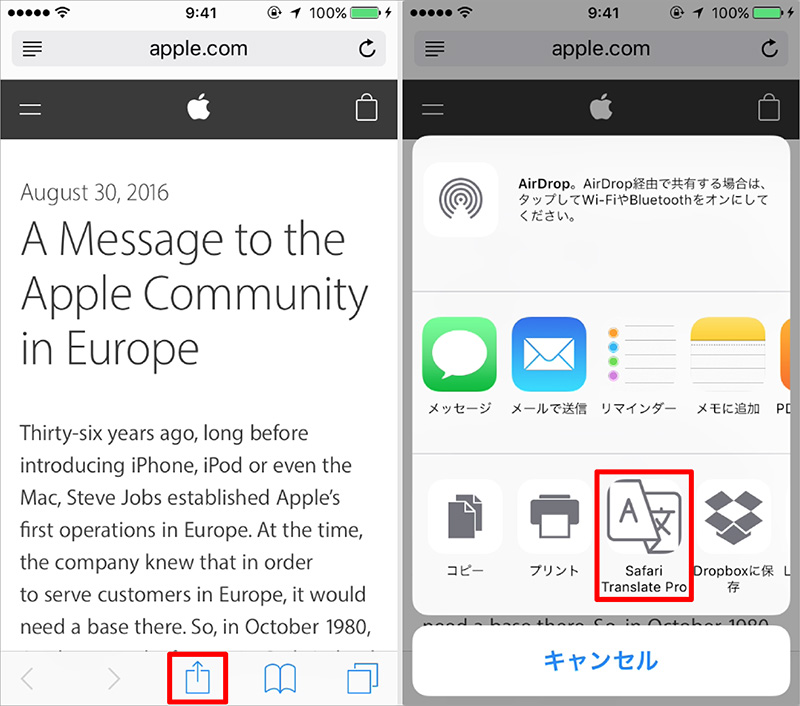
翻訳が自動的に開始され、数秒で翻訳されたページが表示されます。
こんな感じに。
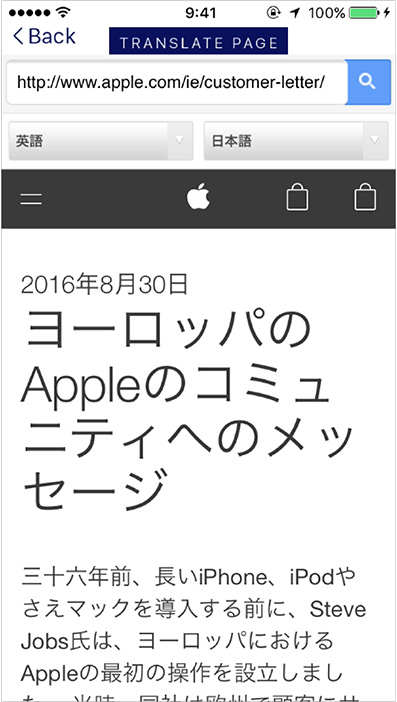
使い方も簡単!
わずか2ステップでページ全体を翻訳できてしまいます。
少しおかしなところはありますが、十分理解できる範囲なので問題ありません。
世界が広がりますね。
元の言語表示に戻す
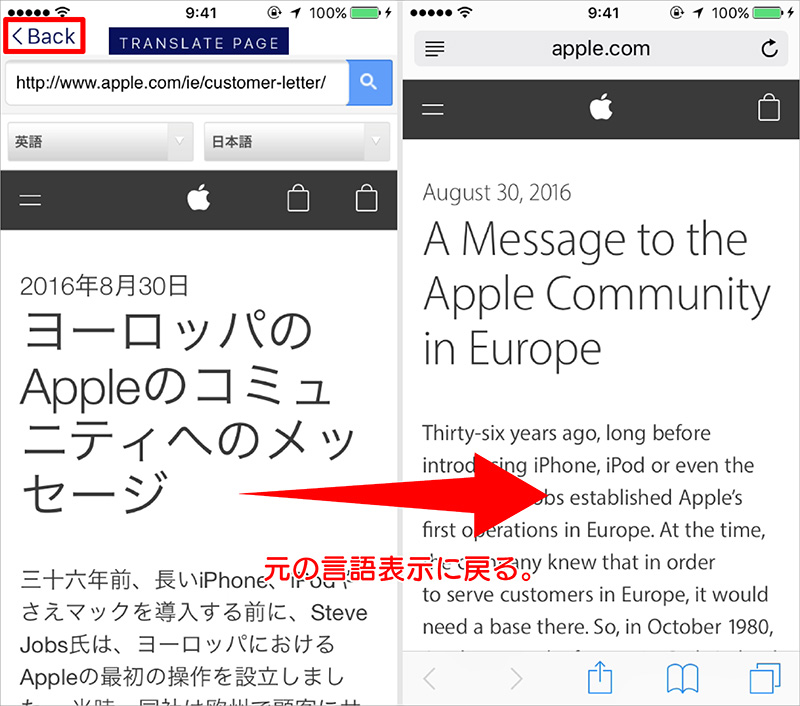
すると元の表示に戻ります。
翻訳ページと元のページはSafari上で簡単に行き来できますね。
そのほかの機能と使い方
別の言語に翻訳する
ページ上部にある2つのプルダウンで翻訳言語を変更することができます。
- 左が元ページ言語
- 右が翻訳する言語
XYZ Translate – PROの初期設定で「Japanese」に設定したのでデフォルトの翻訳言語は「日本語」となっています。
ですが、別言語に翻訳したい場合はSafariの方で切り替えることができます。
右側のプルダウンで翻訳したい言語に変更する。
今回は「中国語(簡体)」で試してみます。
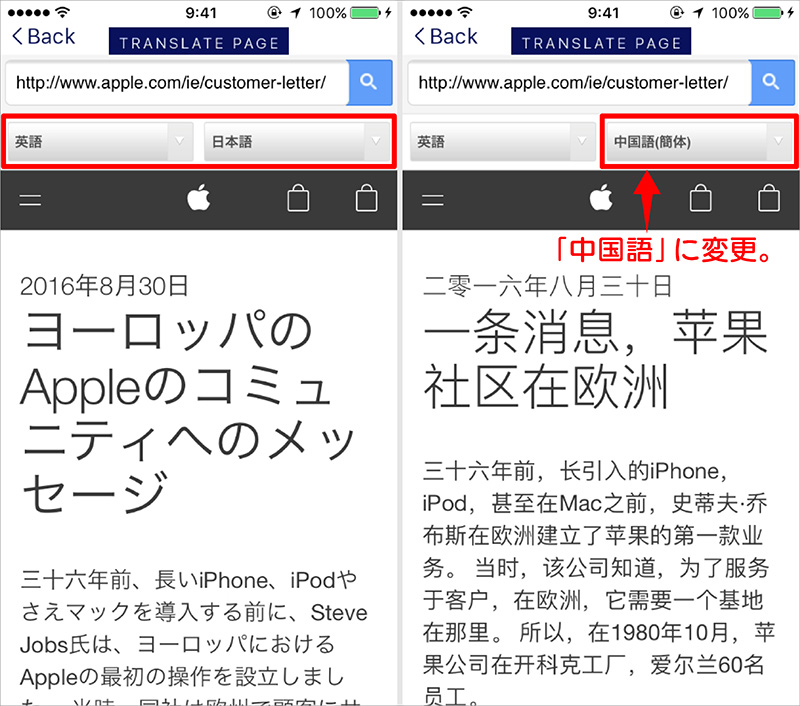
中国語に翻訳されました。
このように、ほかの言語にもワンタッチで簡単に翻訳できます。
ではもうひとつの機能。
原文テキストを確認する
翻訳ページの文章をタップすれば原文をポップアップ表示させることができます。
原文を確認したい文章をタップする。
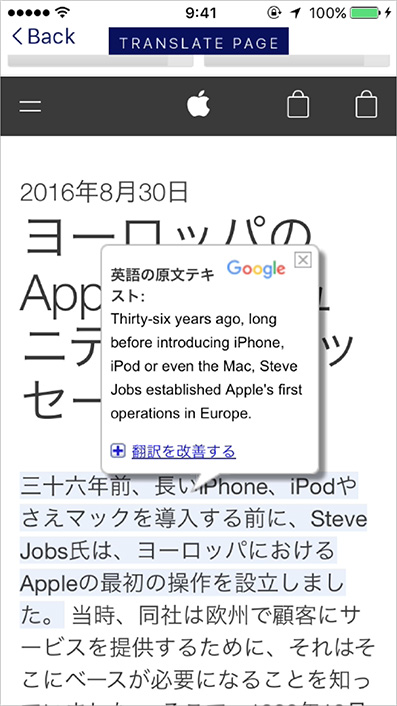
このように簡単に原文テキストを表示できます。
外国語を学習したい人なんかには、この2つの機能は活用できますね。
まとめ
海外サイトを翻訳して読みたい人、または外国語を勉強したいという人にも重宝するアプリだと思います。
設定も簡単で、初期設定さえしてしまえばあとはSafariで利用するだけ。
PCだけでなくiPhoneやiPadで外出先でもサイト翻訳したい人には必須アプリですね。